Jak włączyć IPv6 na routerze TP-Link Wi-Fi 6?

Jak znaleźć ustawienia IPv6 na moim routerze TP-Link Wi-Fi 6? Jak włączyć IPv6 na routerze TP-Link i zmienić wszystkie powiązane ustawienia.
Wielu dostawców usług internetowych (ISP) z całego świata oferuje swoje usługi internetowe użytkownikom indywidualnym za pośrednictwem połączeń Point-to-Point przez Ethernet lub PPPoE. Aby móc korzystać z takich połączeń internetowych, dostawca usług internetowych zwykle podaje unikalną nazwę użytkownika i hasło, których należy użyć, aby połączyć się z ich siecią. W tym samouczku pokazujemy wszystkie kroki, które należy wykonać, aby skonfigurować system Windows 10 do łączenia się z Internetem przez PPPoE:
Zawartość
Otwórz kreatora „Połącz z Internetem”
Aby skonfigurować połączenie PPPoE w systemie Windows 10, musisz najpierw otworzyć kreatora „Połącz z Internetem” . Uruchom aplikację Ustawienia (szybkim sposobem jest naciśnięcie klawiszy Win + I na klawiaturze).
W oknie Ustawienia otwórz sekcję Sieć i Internet , przejdź do Dial-up po lewej stronie okna i kliknij lub dotknij linku „ Skonfiguruj nowe połączenie” po prawej stronie.

Skonfiguruj nowe połączenie w sekcji Ustawienia połączenia telefonicznego
Powinieneś teraz zobaczyć kreatora „Konfiguruj połączenie lub sieć” .
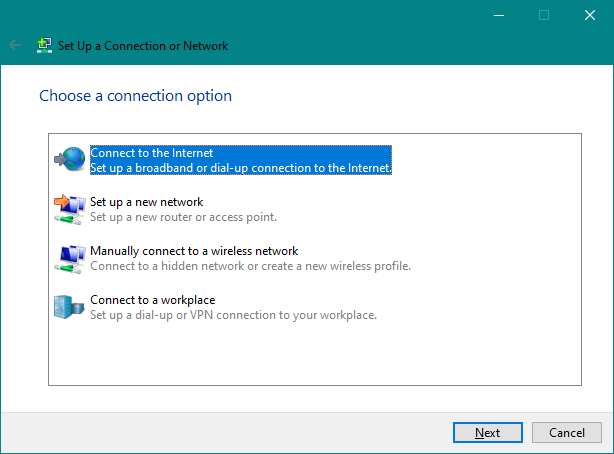
Opcja Połącz z Internetem
Możesz także otworzyć kreatora „Połącz z Internetem” ze staromodnego Panelu sterowania . W Panelu sterowania przejdź do Sieć i Internet i otwórz Centrum sieci i udostępniania . Następnie kliknij lub naciśnij link „ Skonfiguruj nowe połączenie lub sieć” w sekcji „ Zmień ustawienia sieciowe” .
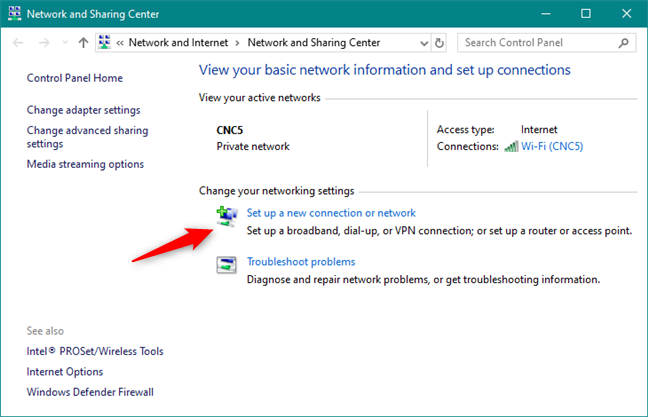
Skonfiguruj nowe połączenie lub sieć w Panelu sterowania
Niezależnie od wybranego sposobu uruchomienia kreatora „ Połącz z Internetem” , kolejne kroki są takie same.
Jak skonfigurować połączenie internetowe PPPoE w systemie Windows 10?
Z listy dostępnych opcji połączenia wybierz „ Połącz z Internetem” i kliknij lub naciśnij Dalej .
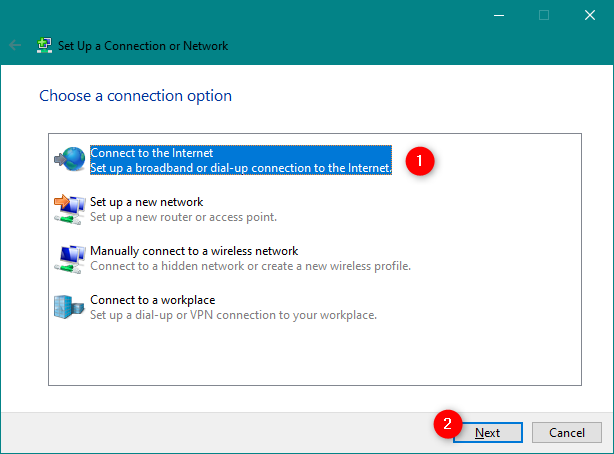
Połącz z internetem
W oknie „ Połącz z Internetem” kliknij lub dotknij opcji Szerokopasmowe (PPPoE) .
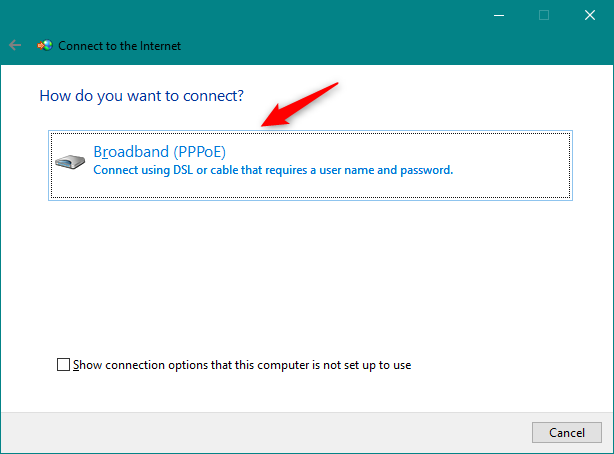
Wybierz łącze szerokopasmowe (PPPoE)
Dotarliśmy do miejsca, w którym podajesz ustawienia swojego połączenia PPPoE. Najważniejszą rzeczą do zrobienia jest wpisanie nazwy użytkownika i hasła otrzymanego od usługodawcy internetowego.
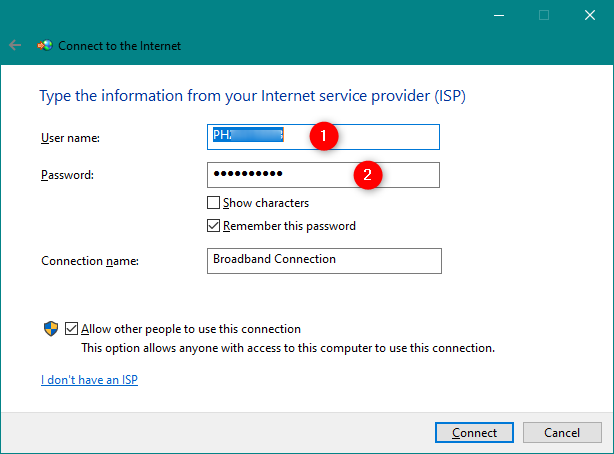
Nazwa użytkownika i hasło przypisane przez dostawcę usług internetowych
Istnieje również kilka dodatkowych opcji, które możesz zmienić:
Po wprowadzeniu wszystkich ustawień kliknij lub naciśnij Połącz , aby zainicjować połączenie PPPoE*.*
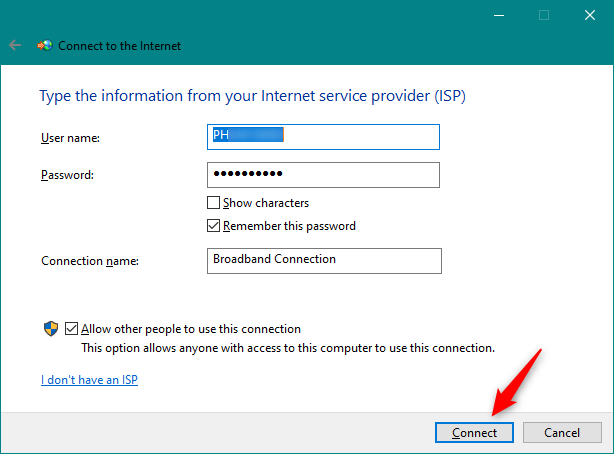
Inicjowanie połączenia PPPoE
Kreator wykonuje kilka kroków, weryfikując nazwę użytkownika i hasło oraz testując połączenie internetowe.
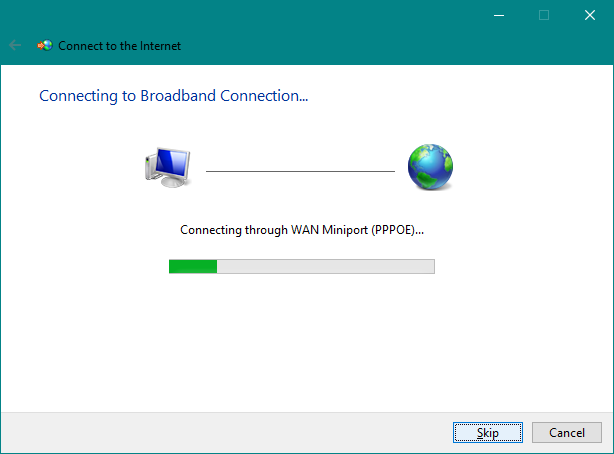
Oczekiwanie na nawiązanie połączenia PPPoE
Jeśli wszystko działało dobrze, kreator poinformuje Cię, że teraz „Połączenie z Internetem jest gotowe do użycia”.
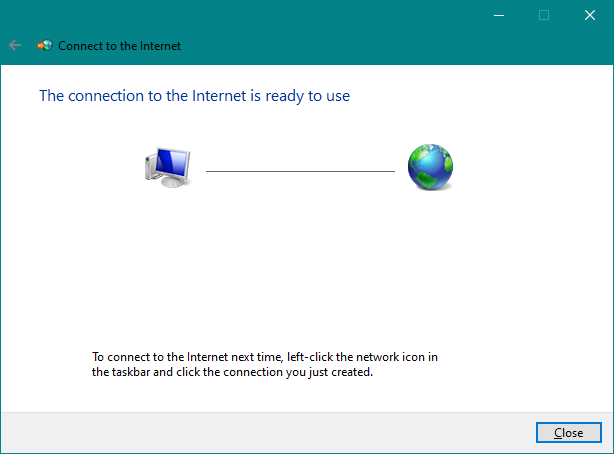
Połączenie z Internetem jest gotowe do użycia
Zamknij kreatora, a połączenie PPPoE jest teraz uruchomione. Możesz śmiało korzystać z dowolnej przeglądarki internetowej lub dowolnej aplikacji systemu Windows , która wymaga dostępu do Internetu.
Jak połączyć się z połączeniem internetowym PPPoE w systemie Windows 10?
Teraz, po skonfigurowaniu połączenia sieciowego PPPoE, możesz z niego korzystać w dowolnym momencie, gdy chcesz uzyskać dostęp do Internetu. Jest jednak pewien haczyk: aby móc z niego korzystać, trzeba się z nim łączyć za każdym razem, gdy jest potrzebny. Oto jak to zrobić:
Kliknij lub naciśnij ikonę Sieć w obszarze powiadomień na pasku zadań, a następnie kliknij lub naciśnij połączenie PPPoE, z którym chcesz się połączyć. Jeśli nie zmieniłeś domyślnej nazwy, połączenie powinno nazywać się Połączenie szerokopasmowe .
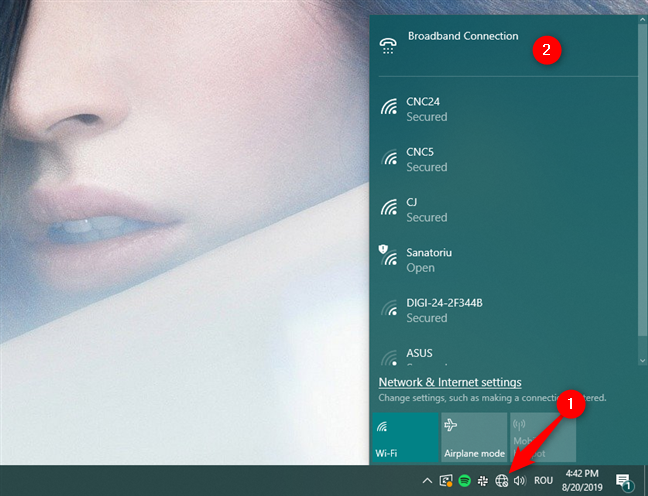
Połączenie PPPoE jest wyświetlane na liście sieci z paska zadań
Poprzednia czynność powoduje uruchomienie aplikacji Ustawienia i przejście do sekcji Połączenie telefoniczne . Kliknij lub dotknij połączenia PPPoE znajdującego się po prawej stronie okna i, aby je zainicjować, naciśnij Połącz .
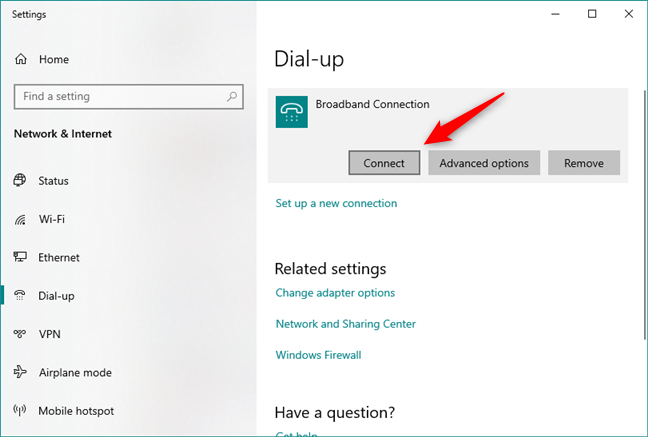
Uruchom połączenie PPPoE w systemie Windows 10
Jeśli podczas konfigurowania połączenia poprosisz system Windows 10 o zapamiętanie poświadczeń połączenia PPPoE, komputer automatycznie połączy się z Internetem. Jeśli jednak nie dokonałeś tego wyboru, musisz teraz wprowadzić nazwę użytkownika i hasło dla połączenia PPPoE.
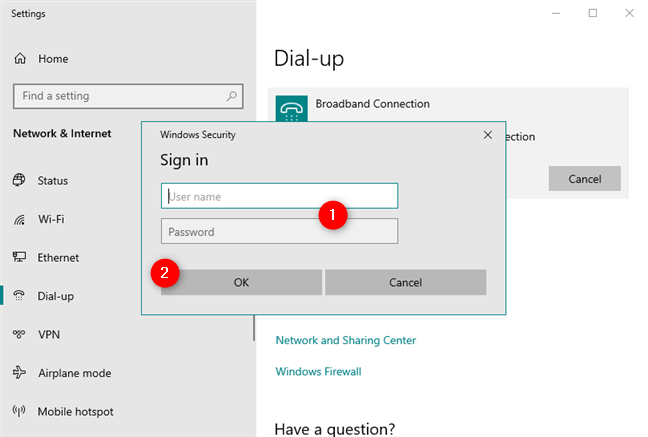
Nazwa użytkownika i hasło przypisane przez dostawcę usług internetowych
Tak czy inaczej, gdy komputer z systemem Windows 10 połączy się z Internetem, nastąpi powrót do sekcji Sieć i Internet w aplikacji Ustawienia . Tutaj możesz zobaczyć komunikat Połączono wyświetlany pod Twoim połączeniem PPPoE.
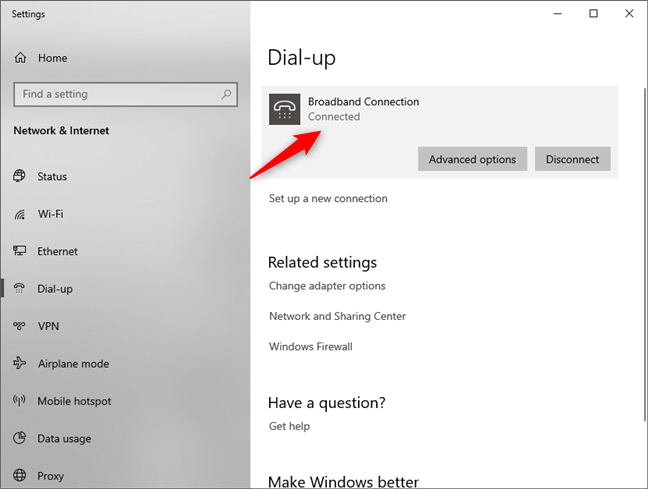
Połączenie PPPoE jest włączone i działa
UWAGA: Po skonfigurowaniu połączenia PPPoE możesz chcieć, aby łączyło się ono za każdym razem, gdy automatycznie uruchamiasz komputer lub urządzenie. W takim przypadku powinieneś przeczytać, jak automatycznie wybrać szerokopasmowe połączenie PPPoE w systemie Windows 10 .
Jak odłączyć się od połączenia internetowego PPPoE w systemie Windows 10?
Aby odłączyć się od działającego połączenia PPPoE w systemie Windows 10, kliknij lub dotknij ikony Sieci na pasku zadań, a następnie kliknij lub dotknij połączenia PPPoE. Na koniec, po dotarciu do opcji połączenia telefonicznego , kliknij lub dotknij Rozłącz .
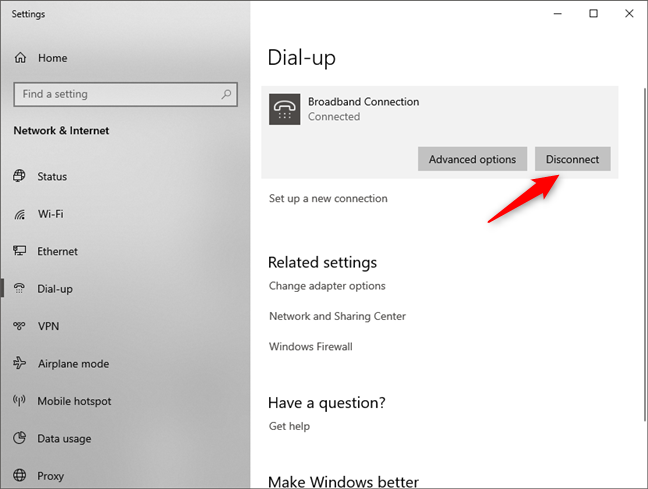
Rozłączanie się z połączeniem PPPoE
W tym procesie nie ma żadnych innych kroków, a system Windows 10 natychmiast zamyka połączenie.
Jak usunąć połączenie PPPoE z systemu Windows 10?
W pewnym momencie możesz zdecydować się na całkowite usunięcie połączenia PPPoE skonfigurowanego na komputerze z systemem Windows 10. Aby to zrobić, otwórz aplikację Ustawienia , a następnie przejdź do sekcji Sieć i Internet i przejdź do opcji połączenia telefonicznego . Tutaj, w razie potrzeby, odłącz się od połączenia PPPoE, a następnie kliknij lub naciśnij przycisk Usuń .
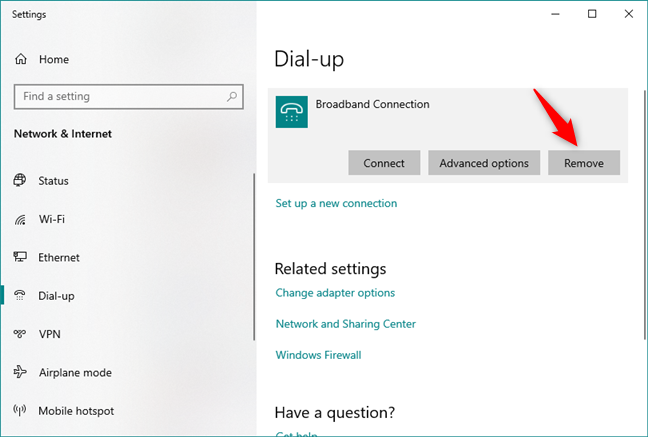
Usuwanie połączenia PPPoE w systemie Windows 10
System Windows 10 powinien powiadomić Cię, że „Jeśli usuniesz to połączenie VPN, będziesz musiał skonfigurować je ponownie, aby połączyć się ponownie”. Jak mogłeś zauważyć, w komunikacie systemu Windows 10 jest mała literówka: mówi VPN, ale usuwasz połączenie szerokopasmowe PPPoE.
Jeśli masz pewność, że chcesz kontynuować, kliknij lub naciśnij Usuń , aby trwale usunąć połączenie PPPoE.
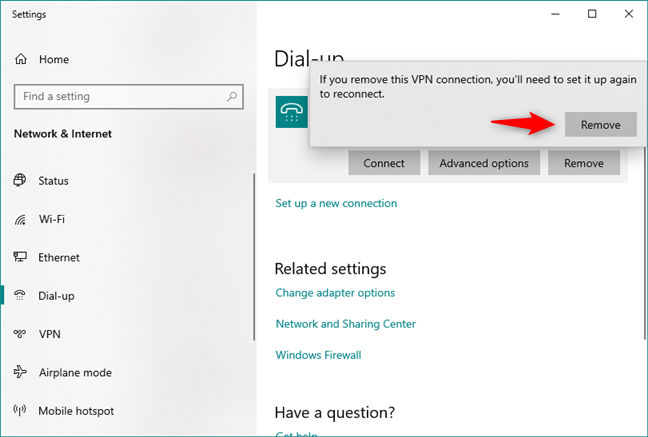
Potwierdź usunięcie połączenia PPPoE
Czy korzystasz z połączeń PPPoE na komputerach z systemem Windows 10?
Jak widzieliście w tym przewodniku, konfigurowanie, używanie i usuwanie połączeń szerokopasmowych PPPoE w systemie Windows 10 jest łatwym zadaniem. Musimy jednak przyznać, że wolelibyśmy, gdyby wszystkie połączenia i rozłączenia można było wykonać bezpośrednio z wyskakującego okienka Sieci na pasku zadań. Konieczność przechodzenia przez aplikację Ustawienia , aby to zrobić, wydaje się nam niepotrzebną irytacją. Co myślisz? Skomentuj poniżej i porozmawiajmy.
Jak znaleźć ustawienia IPv6 na moim routerze TP-Link Wi-Fi 6? Jak włączyć IPv6 na routerze TP-Link i zmienić wszystkie powiązane ustawienia.
Jak uruchomić dowolną aplikację jako administrator w systemie Windows 11. Jak używać CMD, PowerShell lub Windows Terminal do uruchamiania programu jako administrator.
Przewodnik po wszystkich metodach uruchamiania aplikacji Informacje o systemie (msinfo32.exe) w systemie Windows 10, 7 i 8. Poznaj skróty i polecenia uruchamiające msinfo32.
Internet Explorer 11 to ostatnia wersja tej przeglądarki Microsoft. Oto jak pobrać i zainstalować przeglądarkę Internet Explorer 11 w systemie Windows 7, Windows 8.1 i Windows 10.
Jak umieścić w pełnym ekranie Google Chrome i inne przeglądarki: Mozilla Firefox, Microsoft Edge i Opera. Jak wyjść z trybu pełnoekranowego.
Jak zmienić format zrzutu ekranu na smartfonach i tabletach z Androidem, z PNG na JPG lub z JPG na PNG. Zobacz jak to zrobić krok po kroku.
Jak włączyć wtyczkę Java Runtime we wszystkich głównych przeglądarkach internetowych dla systemu Windows: Google Chrome, Firefox, Opera, Internet Explorer i Microsoft Edge.
Dowiedz się, jak rozwiązać problem z aplikacjami Windows 10, które nie wyświetlają się w menu Start. Znajdź skuteczne rozwiązania dotyczące ikon pobierania i brakujących kafelków.
Jak przywrócić domyślne skróty i domyślne ikony systemu Windows. Przewodnik dotyczy zarówno systemu Windows 10, jak i Windows 11.
Jak otworzyć Podgląd zdarzeń z CMD, korzystając z eventvwr.msc, polecenia eventvwr oraz wielu innych metod i skrótów.
Co to jest rozszerzenie Microsoft Edge? Jak uzyskać rozszerzenia. Jak skonfigurować rozszerzenia Edge. Jak ukryć lub usunąć rozszerzenia w Edge.
Gdzie jest Kosz w Windows 10 i 11? Wszystkie sposoby jego otwarcia, w tym dostęp do ukrytego folderu $Recycle.Bin na dysku.
Jak otworzyć Panel sterowania w systemie Windows 10 i Windows 11. W pełni zaprezentowane polecenia i skróty do jego otwierania.
Jak zwiększyć lub zmniejszyć jasność w systemie Windows 10 za pomocą klawiatury, szybkich akcji systemu Windows 10s, aplikacji Ustawienia i więcej. Poznaj różne metody dostosowywania jasności ekranu.
Zobacz listę wszystkich kont użytkowników istniejących na komputerze z systemem Windows, w tym użytkowników ukrytych lub wyłączonych. Jak używać polecenia Net User.
Jeśli nie potrzebujesz już korzystać z Galaxy AI na swoim telefonie Samsung, możesz wyłączyć tę funkcję, wykonując bardzo prostą czynność. Oto instrukcje dotyczące wyłączania Galaxy AI na telefonach Samsung.
Jeśli nie potrzebujesz żadnej postaci AI na Instagramie, możesz ją szybko usunąć. Oto przewodnik po usuwaniu postaci AI z Instagrama.
Symbol delty w programie Excel, znany również jako symbol trójkąta, jest często używany w tabelach danych statystycznych do wyrażania rosnących lub malejących liczb albo dowolnych danych zależnie od życzenia użytkownika.
Oprócz udostępniania pliku Arkuszy Google zawierającego wszystkie wyświetlane arkusze, użytkownicy mogą zdecydować się na udostępnienie obszaru danych Arkuszy Google lub udostępnienie arkusza w Arkuszach Google.
Użytkownicy mogą także dostosować ustawienia tak, aby pamięć ChatGPT była wyłączana w dowolnym momencie, zarówno w wersji mobilnej, jak i komputerowej. Oto instrukcje dotyczące wyłączania pamięci ChatGPT.
Domyślnie usługa Windows Update automatycznie sprawdza dostępność aktualizacji. Możesz także zobaczyć, kiedy miała miejsce ostatnia aktualizacja. Poniżej znajdziesz instrukcje, jak sprawdzić, kiedy system Windows został ostatnio zaktualizowany.
Generalnie rzecz biorąc, operacja usunięcia karty eSIM na iPhonie jest dla nas równie prosta do wykonania. Oto instrukcje dotyczące usuwania karty eSIM z iPhone'a.
Użytkownicy iPhone'a oprócz zapisywania zdjęć Live Photos w formie filmów mogą bardzo łatwo przekonwertować zdjęcia Live Photos do formatu Boomerang.
Wiele aplikacji automatycznie włącza funkcję SharePlay podczas rozmów FaceTime, co może spowodować przypadkowe naciśnięcie niewłaściwego przycisku i zrujnowanie połączenia wideo.
Po włączeniu funkcji Kliknij, aby wykonać funkcja ta działa, rozpoznaje tekst lub obraz, w który kliknięto, i na tej podstawie podejmuje odpowiednie działania kontekstowe.
Włączenie podświetlenia klawiatury sprawi, że będzie ona świecić, co jest przydatne podczas pracy w warunkach słabego oświetlenia lub sprawi, że kącik gracza będzie wyglądał bardziej stylowo. Poniżej możesz wybrać jeden z czterech sposobów włączania podświetlenia klawiatury laptopa.
Istnieje wiele sposobów na przejście do trybu awaryjnego w systemie Windows 10, na wypadek gdybyś nie mógł wejść do systemu Windows i się do niego dostać. Aby przejść do trybu awaryjnego systemu Windows 10 podczas uruchamiania komputera, zapoznaj się z poniższym artykułem z serwisu WebTech360.
Grok AI rozszerzył swój generator zdjęć AI, aby umożliwić przekształcanie osobistych zdjęć w nowe style, np. tworzenie zdjęć w stylu Studio Ghibli ze słynnymi filmami animowanymi.
Użytkownicy usługi Google One AI Premium mogą skorzystać z miesięcznego bezpłatnego okresu próbnego, w trakcie którego mogą się zarejestrować i zapoznać z wieloma ulepszonymi funkcjami, takimi jak asystent Gemini Advanced.
Począwszy od systemu iOS 18.4 firma Apple umożliwia użytkownikom decydowanie, czy w przeglądarce Safari mają być wyświetlane ostatnie wyszukiwania.




























